Cloudways卷土重来,是否值得一试? 如果你打算用它来建立网站,今天正好有个客户购买了Cloudways的服务器,因此我将借此机会分享一些Cloudways的使用教程,并提供购买建议。
Cloudways简介
Cloudways是一个云服务器托管平台,简而言之,它借用其他云服务商的服务器,进行配置后提供给用户,类似于一个中介。但Cloudways不仅仅是提供服务器,它还有一系列附加服务,让用户省去很多技术上的麻烦,例如系统安装、安全措施、升级和配置等,用户可以直接享受这些服务。
Cloudways是否值得购买?
那么,对于那些自学建站的朋友,Cloudways到底是否适合呢?我们来做个对比:
根据我们的观察,Cloudways的主机采用了包括DigitalOcean、Linode、Vultr、AWS和Google Cloud等多家云服务提供商的服务器。
以Vultr为例,1H1G的配置每月仅需6美元,1H2G则为12美元。而Cloudways的起始价格则为13美元,可见其费用相对较高。
那么这额外的一倍费用究竟能带来哪些服务呢?
- Cloudflare内置CDN加速
- 全年7×24小时客户支持
- 免费SSL证书
- 免费网站迁移
- 无限应用安装
- 团队管理功能
- 专业防火墙
- 实时监控服务器状态
- 自动备份功能
- 临时测试环境
- 高级缓存优化
- 自动恢复功能
- 定期安全补丁
- 支持HTTP/2
- SSH和SFTP访问
上述功能中,除了售后支持和自动备份外,大多数在其他VPS提供商那里也能找到类似配置,因此这部分费用的合理性就有待讨论。
总结:购买Cloudways虽然需要付出更高的费用,但换来的则是更简单的管理系统、全年的售后支持以及更优化的服务器性能,这对于不太懂技术的用户来说,可能是值得的。
那么是否值得购买呢?
如果预算充足且缺乏技术背景,Cloudways是个不错的选择。反之,如果预算有限且自学能力强,可以从虚拟主机或Vultr等更便宜的VPS开始,当网站流量增加时,再考虑升级到Cloudways。
值得注意的是,对于真正的新手来说,VPS(包括Cloudways在内)操作上还是比较复杂,虚拟主机可能是入门的更理想选择。
Cloudways使用教程
接下来,我们将详细讲解Cloudways的注册及使用步骤。
第一步:注册
1. 访问 Cloudways官网,点击“GET STARTED FREE”按钮进行注册。
2. 填写相关注册信息并提交。
3. 注册后,若提示需验证,请按指示发送邮件至 av@cloudways.com 进行账号验证。邮件内容应包括你的社交媒体链接和验证请求,内容示例如下:
邮件标题:Account verification
邮件内容:Hello, I am going to buy Cloudways services to build my own website, please help me to verify my account, my email is 你的邮箱地址.
第二步:创建服务器
通过验证后,激活账号并登录Cloudways,进入创建服务器的界面,并根据需求选择合适的服务器配置。
第三步:服务器管理
创建服务器后,点击“服务器”标签进入管理界面,查看IP地址、账号和密码等基本信息,并可进行监控、进程管理和安全设置等操作。
管理WordPress
Cloudways默认已经为你安装好WordPress,你可以通过点击“Applications”来管理应用程序,创建多个网站只需点击“Add Application”。
在应用详情页,你可以配置网站的基本信息、监控流量及设置SSL证书等。
如何添加/删除WordPress网站?
如需删除应用,只需点击删除按钮并输入“DELETE”。添加新应用则可点击“Add Application”按钮,根据指示完成创建。
如何删除Cloudways服务器?
进入服务器管理界面,点击相应服务器的操作菜单,选择删除,输入“DELETE”即可完成操作。
综上所述,Cloudways的基本使用教程已经结束。如果还有疑问,欢迎大家留言讨论。
本站资源来源于网络,仅限用于学习和研究目的,请勿用于其他用途。如有侵权请发送邮件至vizenaujmaslak9@hotmail.com删除。:FGJ博客 » Cloudways使用教程:Cloudways的优缺点分析


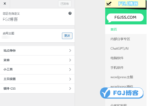 WordPress自定义页面看不到或无法显示的解决方法
WordPress自定义页面看不到或无法显示的解决方法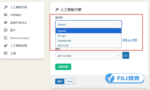 独立站如何利用AI自动生成文章
独立站如何利用AI自动生成文章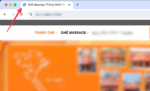 修复Favicon图标在WordPress上不显示的问题
修复Favicon图标在WordPress上不显示的问题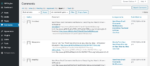 阻止WordPress上的垃圾评论最直接的办法
阻止WordPress上的垃圾评论最直接的办法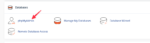 修复 WordPress 中主键错误,重复条目‘0’的问题说明
修复 WordPress 中主键错误,重复条目‘0’的问题说明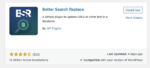 简单且一步到位:WordPress网站域名更改教程
简单且一步到位:WordPress网站域名更改教程 在 Linux 服务器上轻松安装 WP-CLI
在 Linux 服务器上轻松安装 WP-CLI